كيفية البث Switch on Discord: دليل خطوة بخطوة
نشرت: 2022-12-04إجابة سريعة: لدفق التبديل إلى Discord ، ستحتاج إلى بعض الأشياء: بطاقة التقاط الفيديو ومشغل VLC وكابل HDMI. لا تقدم Nintendo تطبيقًا أصليًا لدفق Switch to Discord ، لذلك هذا هو خيارك الوحيد. قم ببث طريقة اللعب من Switch إلى Discord باستخدام الخطوات التالية.
- كيفية دفق نينتندو سويتش إلى ديسكورد
- تحضير جهاز Switch للدفق إلى Discord - ما ستحتاج إليه
- وانشاء
- إليك كيفية جعل Nintendo Switch جاهزًا للبث.
- إعداد نينتندو سويتش
- إعداد VLC Media Player
- الحصول على إعداد Discord لتيار Nintendo Switch الخاص بك
- لماذا يجب عليك بث Nintendo Switch على Discord؟
- لماذا يعد VLC media player هو الخيار الأفضل لبث ألعاب الفيديو
- استنتاج
- التعليمات
- ما الذي أحتاجه لتشغيل Nintendo Switch على Discord؟
- ما هو أفضل مشغل وسائط لالتقاط تدفقات بيانات الصوت والفيديو في Discord؟
- هل تحتاج إلى بطاقة التقاط لدفق Switch on Discord؟
تزايدت شعبية ألعاب Nintendo Switch في السنوات الأخيرة ، مما يجعلها خيارًا رائعًا لبث الألعاب بسلاسة.
ينجذب اللاعبون إلى طريقة اللعب الممتعة والجذابة في Switch ، كما أن القدرة على مشاركة هذه التجارب مع الآخرين من خلال البث المباشر تضيف فقط إلى المتعة.
هل يمكنك دفق نينتندو سويتش إلى ديسكورد؟ نعم - يتيح لك ذلك مشاركة أسلوب اللعب الخاص بك مع الآخرين في الوقت الفعلي للحصول على تجربة أكثر جاذبية. لكنها ليست سهلة كما يعتقد المرء.
لهذا السبب ، سأغوص اليوم في كل ما تحتاج إلى معرفته لبدء دفق الفيديو والصوت من شاشة Nintendo Switch إلى Discord.
كيفية دفق نينتندو سويتش إلى ديسكورد
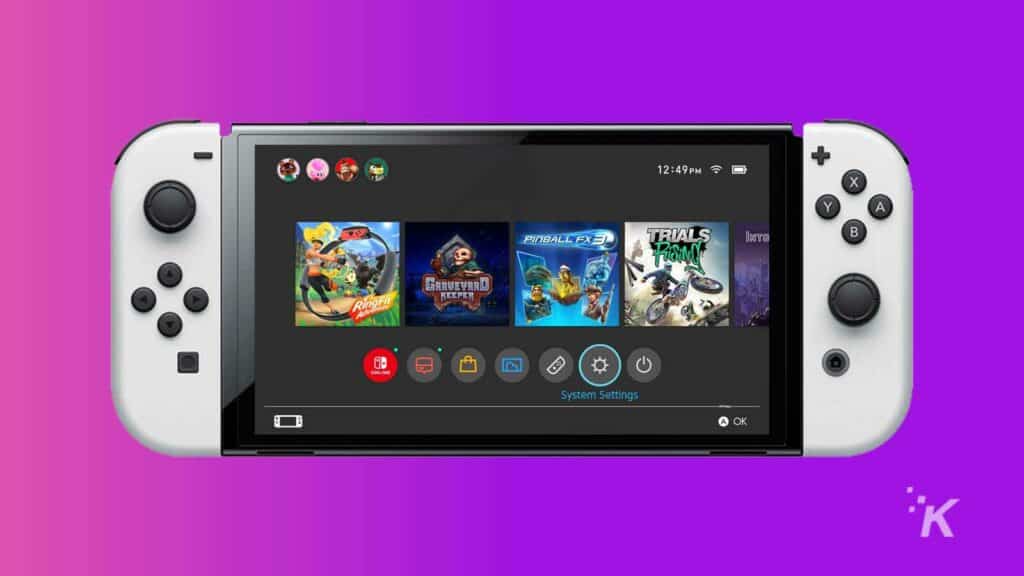
قبل الدخول في جميع الخطوات المحددة ، عليك أن تقوم ببث Nintendo Switch on Discord ، دعنا نرى ما تحتاجه في متناول اليد.
تحضير جهاز Switch للدفق إلى Discord - ما ستحتاج إليه
- وحدة تحكم نينتندو سويتش
- محطة إرساء نينتندو
- جهاز الكمبيوتر أو جهاز Mac الذي تستخدمه
- حساب Discord حقيقي ونشط
- بطاقة التقاط الفيديو وبرامج بطاقة التقاط الفيديو ذات الصلة
- مشغل وسائط VLC
- كابل HDMI وكابل USB وجميع الموصلات والكابلات ذات الصلة التي تحتاجها
- اتصال إنترنت عالي الجودة
الآن بعد أن أصبح لديك كل قطع المعدات التي تحتاجها ، إليك ما عليك القيام به لإعداد كل شيء.
وانشاء
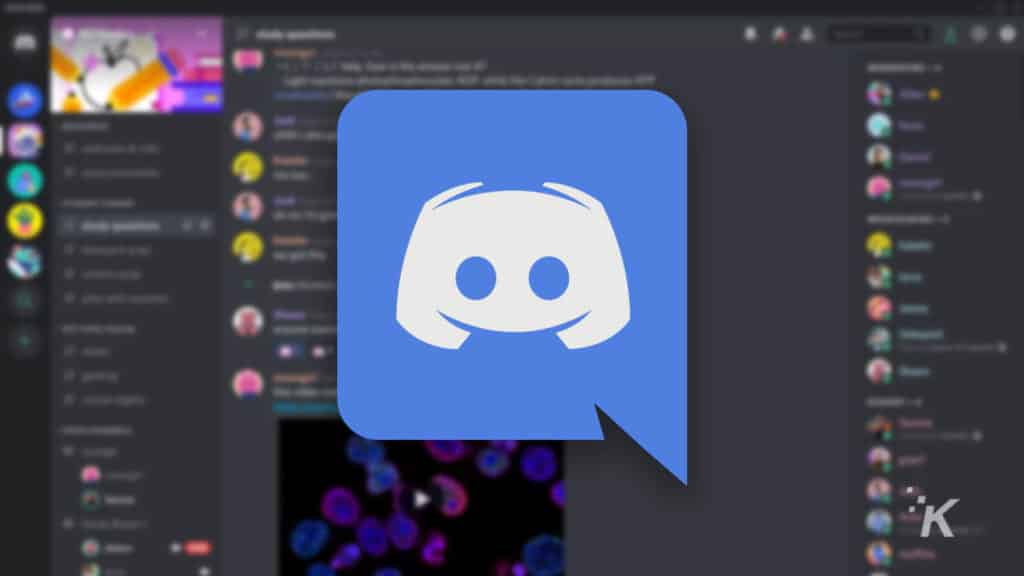
إليك كيفية جعل Nintendo Switch جاهزًا للبث.
- قم بتوصيل Nintendo Switch بمحطة الإرساء الخاصة به ، وقم بذلك باستخدام كبل USB ومنافذ USB-C ذات الصلة ، لأن هذه هي الطريقة التي ستحصل بها على أفضل سرعة اتصال.
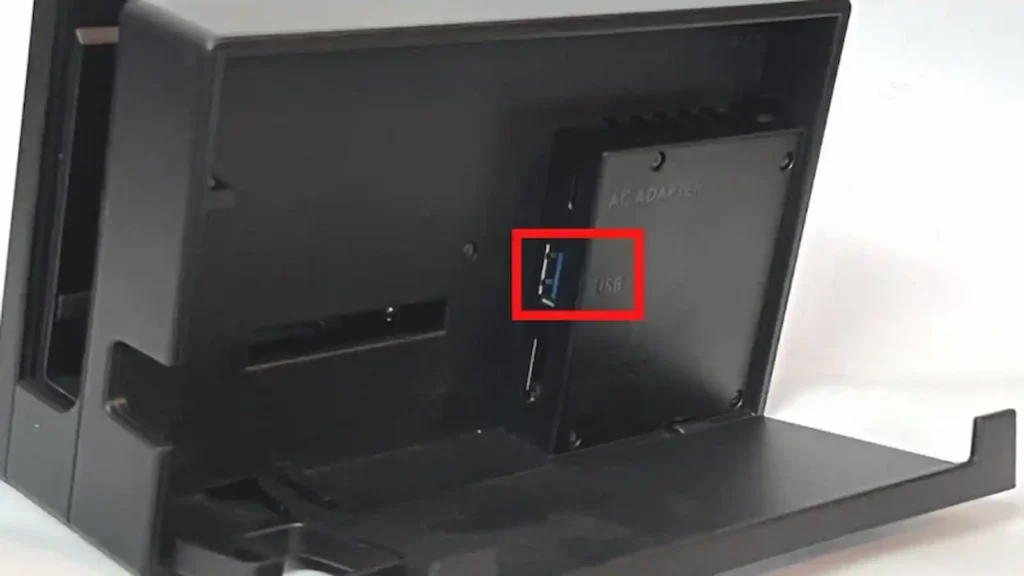
- خذ كابل HDMI الخاص بك وقم بتوصيل بطاقة التقاط الفيديو بمحطة الإرساء باستخدام الكابل المذكور. تأكد من أن كل شيء متوافق في حال كان عليك طلب هذه القطع عبر الإنترنت.
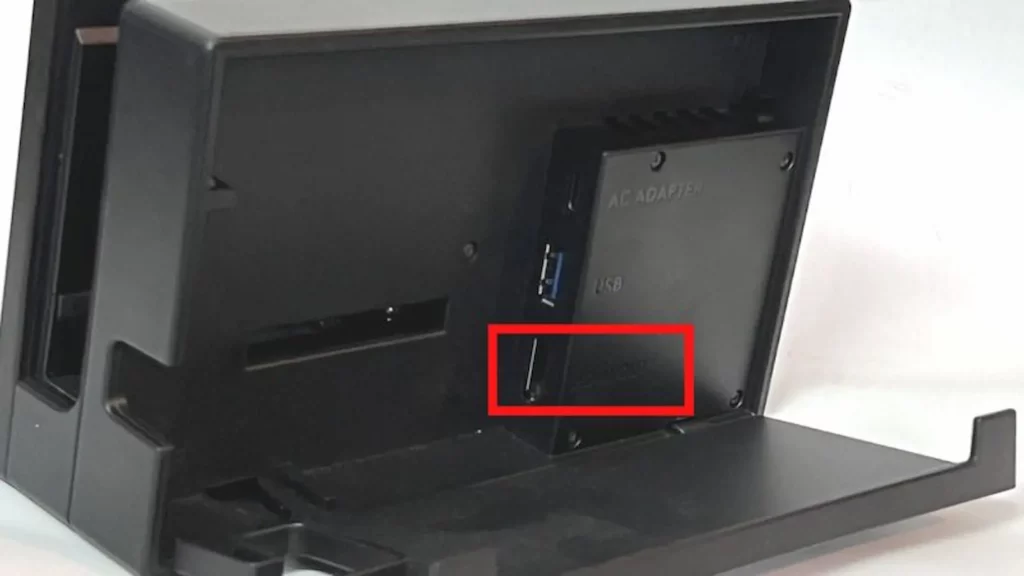
- الآن ، خذ جهاز الكمبيوتر الخاص بك وانتقل مباشرة وافتح برنامج جهاز الالتقاط. يمكن أن تتوافق بطاقات التقاط الفيديو المختلفة مع البرامج الأخرى ، لذا تأكد من تنزيل البطاقة المناسبة.
إعداد نينتندو سويتش
- الآن وقد أصبحت بطاقة الالتقاط جاهزة ، فقد حان الوقت لتأخذ Nintendo Switch بين يديك. أولاً وقبل كل شيء ، ستحتاج إلى تشغيله بالضغط على زر الطاقة في الزاوية اليسرى العلوية للمفتاح.

- خذ بطاقة الالتقاط وكابل USB ، وقم بتوصيلهما بالكمبيوتر.

- ستظهر شاشة عرض Nintendo الآن على الشاشة الأكبر لجهاز الكمبيوتر الخاص بك.
- أنت الآن بحاجة إلى إعداد نافذة فيديو على الكمبيوتر الذي تستخدمه ، وللقيام بذلك ، ستحتاج إلى فتح برنامج بطاقة الالتقاط ونسخ رمز بطاقة الفيديو الخاصة بك. بعد ذلك ، الصق برنامج بطاقة الفيديو المذكور في المفكرة.
إعداد VLC Media Player
- يتعامل الجزء التالي من الإعداد مع إعدادات مشغل وسائط VLC ، لذا افتحه بالنقر فوق رمز مشغل وسائط VLC على شاشتك.
- بمجرد فتح مشغل الوسائط ، انقر فوق زر الوسائط . ثم ، انقر فوق شاشة VLC وزر فتح جهاز الالتقاط .
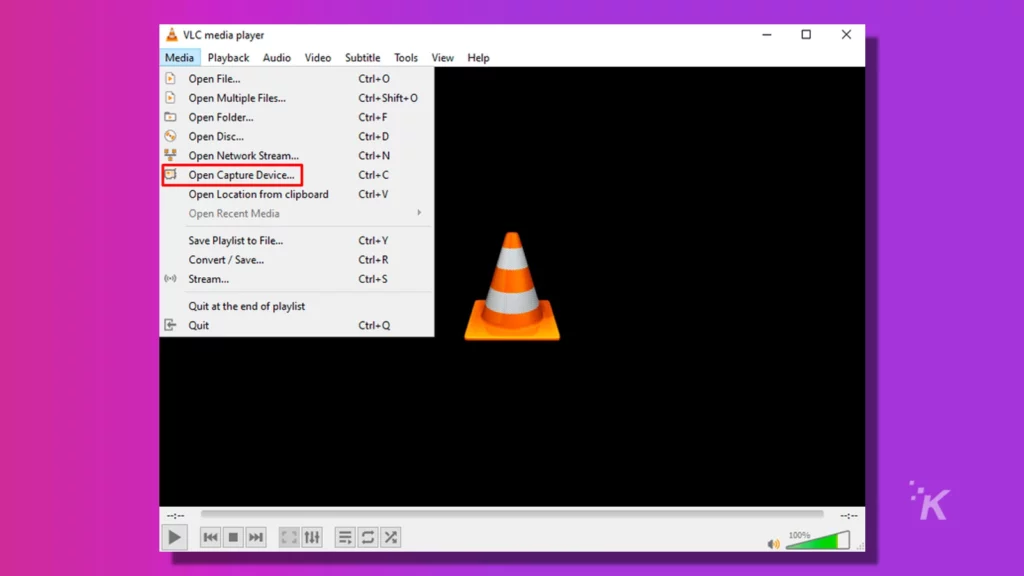
- يجب أن تجد قسم وضع الالتقاط في النافذة الجديدة وتأكد من ضبطه على DirectShow .
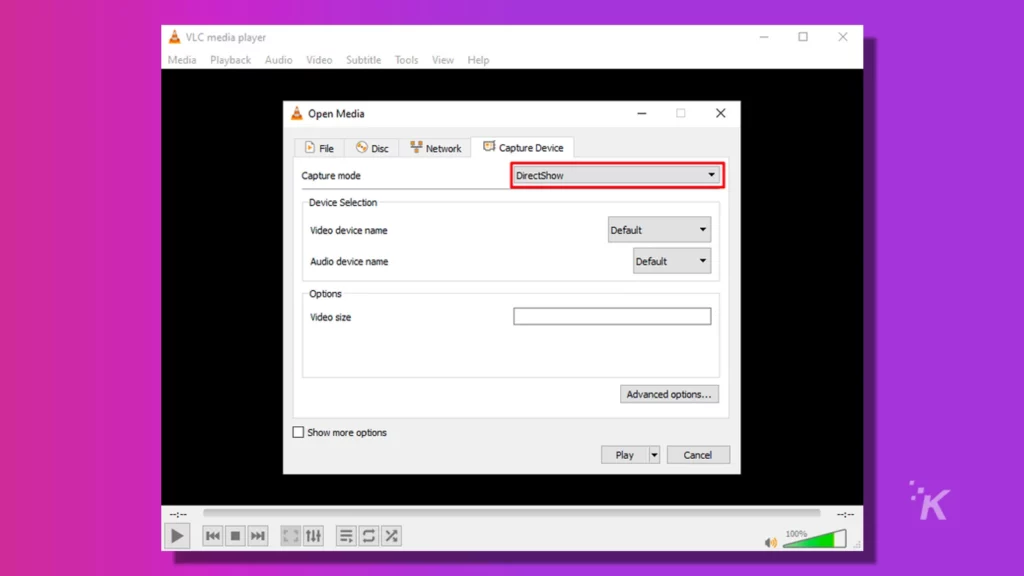
- انقر فوق الزر " إظهار المزيد من الخيارات " وابحث عن مربع نص خيارات التحرير . ابحث عن تطبيق Notepad الخاص بك ، وانسخ الكود الذي كتبته سابقًا ، والصقه في مربع النص هذا. بالإضافة إلى بطاقة الفيديو ، يجب أن تقوم بذلك أيضًا لكي تحتوي بطاقة الصوت على قناة صوتية.
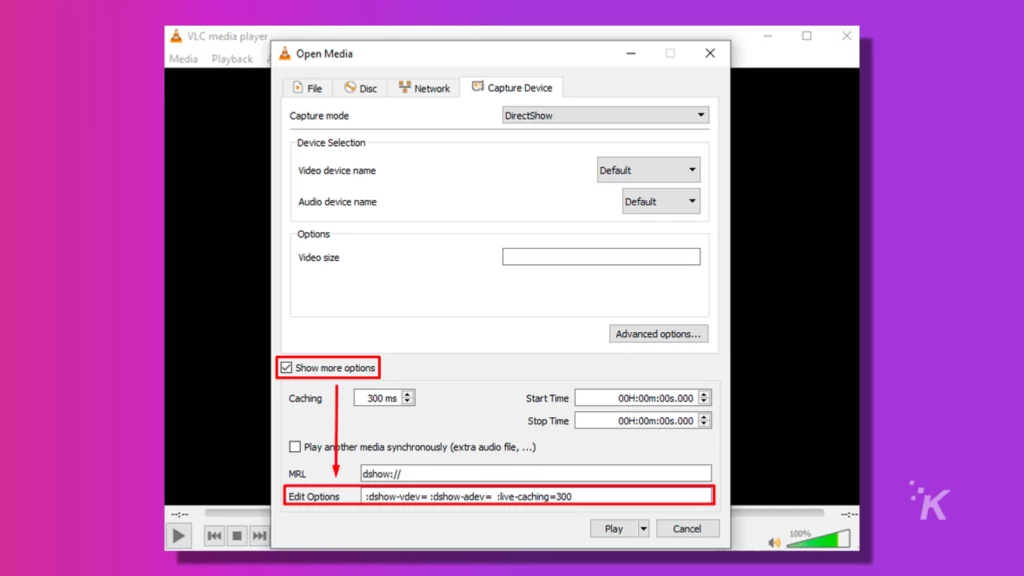
- أغلق مشغل وسائط VLC.
- انقر بزر الماوس الأيمن فوق رمز VLC ، وانقر فوق خصائص .
- في القسم الهدف ، يرجى تغيير موقع بطاقة التقاط الفيديو الخاصة بك عن طريق تعيينها على موقع بطاقة الالتقاط الخاصة بك.
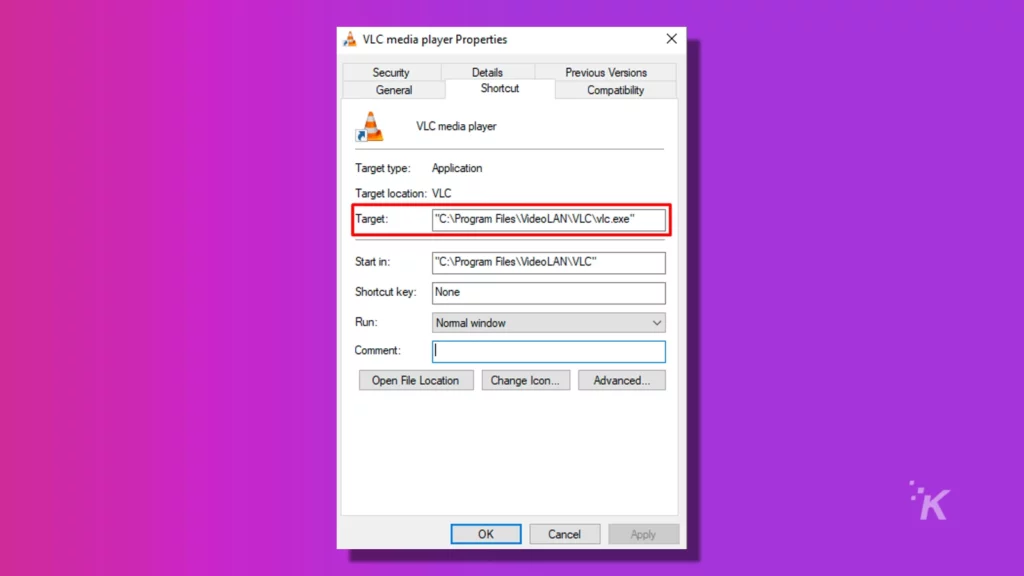
- انقر فوق الزر " موافق " وأغلق مشغل وسائط VLC.
- افتح VLC مرة أخرى ، ومن خلال القيام بذلك ، سيكون لديك دفق وسائط VLC كنافذة جديدة سيتم دفقها على Discord.
الحصول على إعداد Discord لتيار Nintendo Switch الخاص بك

افتح تطبيق Discord على جهاز الكمبيوتر الخاص بك.
انتقل إلى الخادم الخاص بك ، وانقر فوق خيار الشاشة ، ثم انقر فوق " التطبيقات ".
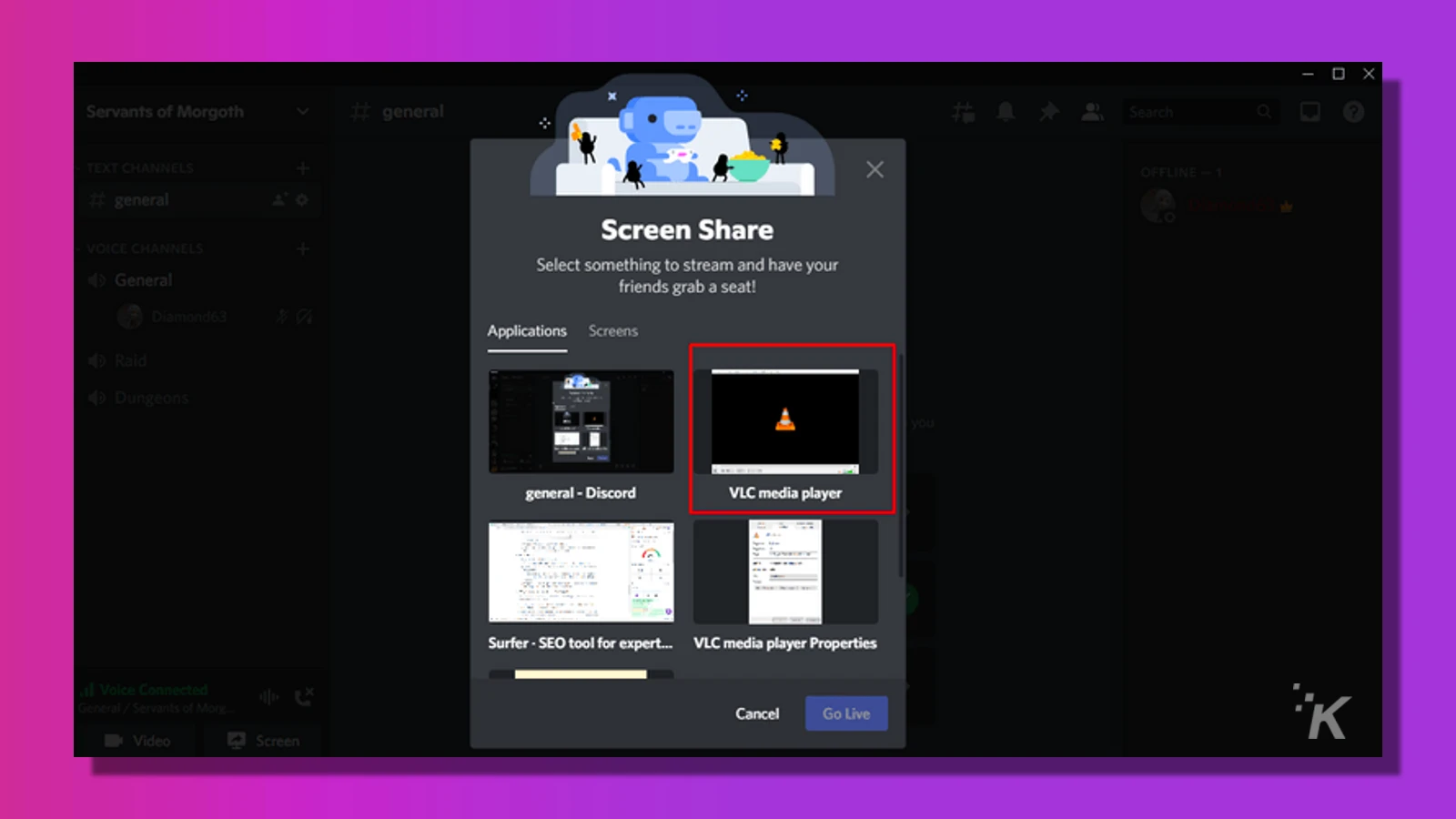
سترى شاشة VLC الخاصة بك هنا ، ويجب عليك النقر عليها لتحديدها كنافذة العرض الخاصة بك.
وفقًا للطريقة التي تريد أن تظهر بها نافذة العرض الجديدة ، يمكنك اللعب ببعض الإعدادات حتى تبدو ألعاب Switch من جهاز Nintendo بالطريقة التي تريدها.
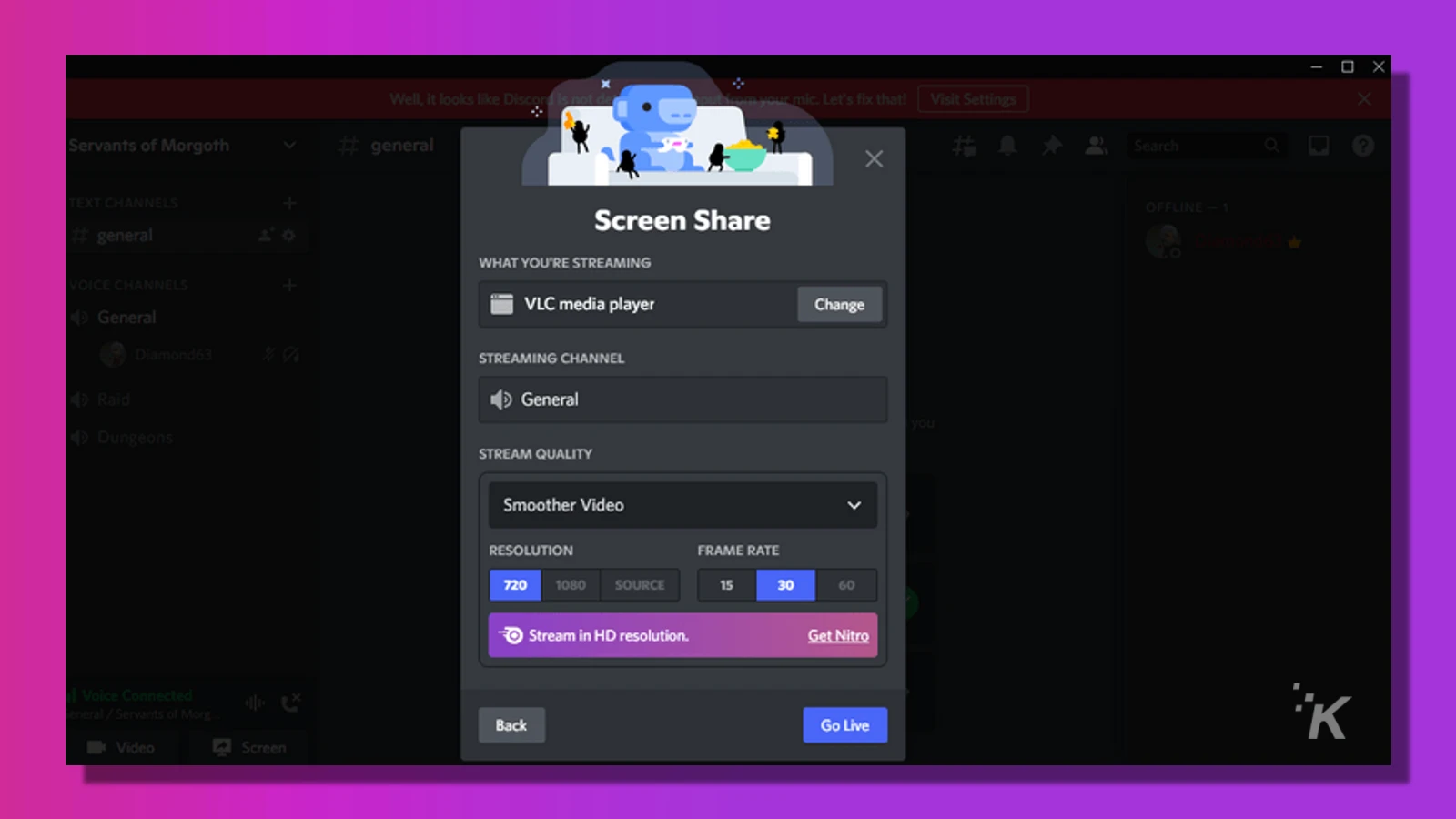
بعد الانتهاء من ذلك ، ستكون جاهزًا لبدء البث المباشر ، لذلك كل ما عليك فعله الآن هو النقر فوق الزر " البث المباشر " ، وسيكون هذا هو الحال.
لماذا يجب عليك بث Nintendo Switch على Discord؟
قد ترغب في بث ألعاب Nintendo Switch على Discord لعدة أسباب. تتضمن بعض مزايا بث ألعاب Nintendo Switch على Discord ما يلي:
- مشاركة تجارب اللعب الخاصة بك مع الآخرين
- إظهار مهاراتك وإنجازاتك
- إيجاد أصدقاء ومتعاونين جدد
- تواصل مع لاعبين آخرين شغوفين بنفس اللعبة
من المحتمل أن يكون لديك بالفعل خادم Discord تستخدمه على أساس يومي ، لذا فإن القدرة على جمع كل شخص مثل هذا يعد خيارًا رائعًا.
إذا كان لديك نفس ألعاب Nintendo Switch المفضلة ، وفي حالة اتصالك باللاعبين الآخرين على Discord الذين يحبونهم أيضًا ، فيجب عليك بث محتوى Nintendo Switch على Discord.
في النهاية ، يمكن أن يساعدك Discord في تكوين صداقات جديدة والعثور على شركاء ألعاب جدد يمكنهم مساعدتك في تحسين مهاراتك والاستمتاع بلعبتك المفضلة أكثر.
لماذا يعد VLC media player هو الخيار الأفضل لبث ألعاب الفيديو

هناك العديد من الأسباب التي تجعل مشغل وسائط VLC هو الخيار الأفضل لبث ألعاب الفيديو. لكن فوائد استخدام VLC لدفق ألعاب Nintendo Switch عديدة:
- التوافق مع مجموعة كبيرة من التنسيقات والأنظمة الأساسية: يُعرف مشغل وسائط VLC بتعدد استخداماته وتوافقه مع مجموعة واسعة من تنسيقات ومنصات الفيديو.
- دعم الفيديو والصوت عالي الجودة: يُعرف مشغل وسائط VLC أيضًا بدعمه للفيديو والصوت عالي الجودة.
- انخفاض استهلاك الموارد والأداء العالي: إنه مشغل وسائط خفيف الوزن وفعال يمكنه العمل بسلاسة ، حتى على أجهزة الكمبيوتر القديمة أو الأقل قوة.
- التخصيص والمرونة: يسمح لك مشغل وسائط VLC بتخصيص العديد من الإعدادات والخيارات ، مثل مرشحات الفيديو والصوت والترجمات وإدارة قائمة التشغيل.

VLC مفتوح المصدر وتم اختباره جيدًا. أفضل جزء؟ يمكنك استخدامه مجانًا طالما أنه مخصص للاحتياجات الشخصية.
بغض النظر عن النظام الأساسي الذي تعمل به على جهاز الكمبيوتر الخاص بك ، فهو متوافق مع VLC ، حيث يعمل مع Mac و PC وحتى أنظمة Linux.
يبلغ حجم ملف التثبيت حوالي 100 ميجابايت فقط ، لذا لن يشغل مساحة كبيرة على التخزين لديك ، مما يوفر لك العديد من خيارات التخصيص.
استنتاج
يعد دفق ألعاب Switch على Discord أمرًا رائعًا يمكنك القيام به ومن السهل إعداده.
قبل أن تقوم ببث Nintendo Switch على Discord ، ما عليك سوى القيام ببعض الخطوات الإعدادية ، على سبيل المثال ، الحصول على بطاقة التقاط الفيديو ، وستعمل معظم بطاقات التقاط الفيديو ، حتى لا يكون ذلك عملاً روتينيًا.
بعد إعداد كل شيء لجهاز Nintendo ، وبرامج البث ، و Discord ، ستكون جاهزًا تمامًا لدفق الألعاب باستخدام خوادمك بسلاسة.
التعليمات
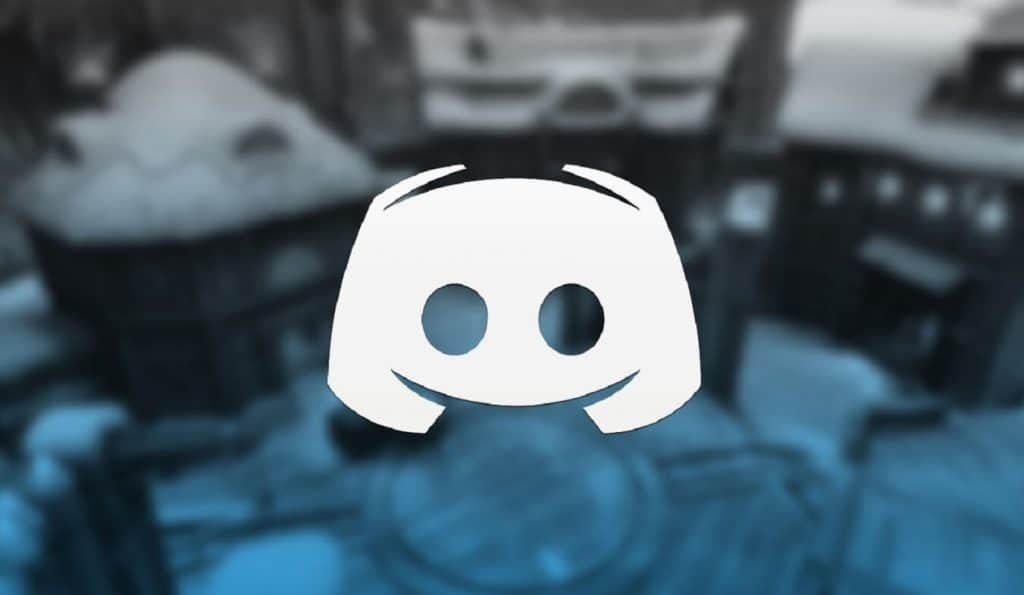
ما الذي أحتاجه لتشغيل Nintendo Switch على Discord؟
للقيام بذلك ، يجب أن يكون لديك Switch الخاص بك ، ومحطة الإرساء الخاصة به ، وبعض الكابلات مثل كبلات HDMI و USB ، وبطاقة التقاط الفيديو ، وبرامجه من موقع ويب ذي صلة.
بالإضافة إلى ذلك ، حساب Discord نشط وجهاز كمبيوتر وبرنامج بث مفضل.
ما هو أفضل مشغل وسائط لالتقاط تدفقات بيانات الصوت والفيديو في Discord؟
أفضل خيار لبث ألعاب الفيديو على Discord من Nintendo Switch هو مشغل وسائط VLC ، لأنه أحد أفضل خيارات الجهات الخارجية.
ومع ذلك ، يمكنك استخدام برنامج آخر أو معظم البطاقات المثبتة مسبقًا.
هل تحتاج إلى بطاقة التقاط لدفق Switch on Discord؟
إذا كنت تريد دفق التبديل إلى Discord بدون بطاقة التقاط ، فأنت بحاجة إلى استخدام جهاز أو برنامج آخر لمساعدتك لأن Switch لا يدعم تطبيقات البث.
يمكنك القيام بذلك عبر تطبيق Streamlabs على هاتفك أو عن طريق توصيل جهاز Xbox One بنفس شبكة WiFi مثل Switch.
هل لديك أي أفكار حول هذا؟ انقل المناقشة إلى Twitter أو Facebook.
توصيات المحررين:
- كيفية تشغيل الوضع المظلم على Nintendo Switch
- أفضل ملحقات نينتندو سويتش (2022)
- تقدم Mirfak Audio ميكروفون TU10 ، وهو ميكروفون مذهل للبث والألعاب
- البث المباشر على Twitch مقابل YouTube: ماذا تختار؟
فقط تنبيه ، إذا اشتريت شيئًا من خلال روابطنا ، فقد نحصل على حصة صغيرة من البيع. إنها إحدى الطرق التي نجعلها مضاءة هنا. اضغط هنا للمزيد.
